Excel là một phần mềm bảng tính được sử dụng rộng rãi trong học tập và công việc. Khi sử dụng Excel, bạn có thể cần phải kẻ ô để dữ liệu được hiển thị rõ ràng và dễ nhìn. Tuy nhiên, việc kẻ ô thủ công có thể tốn thời gian và công sức.
Trong bài viết này, Tủ sách tia sáng sẽ hướng dẫn bạn cách tự động kẻ ô khi có dữ liệu trong chỉ với vài thao tác đơn giản.
Hướng dẫn chi tiết:
Bước 1: Bôi đen vùng dữ liệu bạn dự định cài tự động kẻ ô
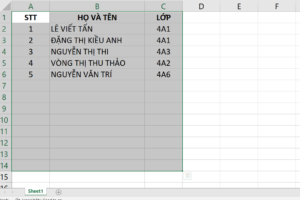
Bước 2: Tại mục Home trên thanh công cụ chọn ô Conditional formating, chọn New rule, chọn User formula to determine which cell to format. Sau đó nhập công thức gợi ý sau đây: =Counta(chọn ô đầu tiên, sau đó nhấp F4 2 lần)>0
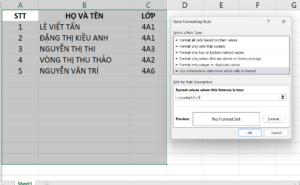
Bước 3: Chọn format để tiến hành kẻ khung.
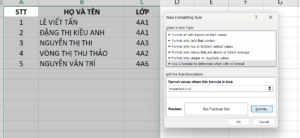
Bước 4: Lúc này hộp thoại mới xuất hiện, bạn chọn border, tại đây bạn chọn các kiểu kẻ ô theo ý muốn. Chọn oke, tiếp tục chọn oke để hoàn tất lệnh tự động kẻ khung.
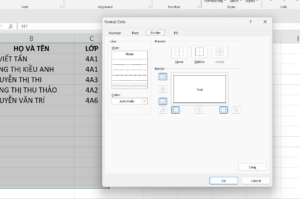
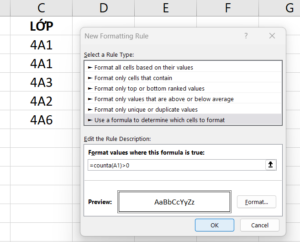
Từ bây giờ các dự liệu trong vùng bạn đã cài sẽ tự dộng kẻ khung, bạn không cần phải tốn thời gian làm thủ công nữa.
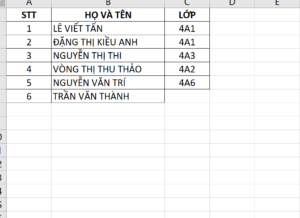
Hy vọng bài viết này đã giúp bạn nắm được cách tự động kẻ ô trong Excel. Chúc bạn thực hành thành công.
Xuân Nguyễn